應答檔案解決了系統管理者所面臨的不同的苛刻使用者對系統架構的不同需求。在不使用應答檔案的前提下,管理者可能需要為每一種不同的系統架構和配置去手動安裝和調試。而使用應答檔案,則依然可以保持高度自動化的運維趨勢,同時所建立的不同的應答檔案在未來還可以重複利用。
自行編寫應答檔案有一定難度,但學習起來并不困難,對于初學者來說,主要難點是以下部分:
"應答檔案能夠實作什麼?"應答檔案在系統自動部署中,基本可以做到任何操作,是以考慮問題的角度可以從能夠實作什麼轉變為不能實作什麼會比較好。
"如何快速獲悉所需要修改的配置,應該查找具體哪個條目?"如果希望更快速的去編寫應答檔案,首先需要英文有一定閱讀能力,以及對常見的Windows設定項的英文單詞掌握。在希望設定相關選項時,一般需要搜尋的關鍵詞都是設定項的英文名。如防火牆、遠端桌面、證書、IE、Mediaplayer等等。
"擷取需要調整的條目後,如何擷取具體的屬性配置寫法?"此項同樣需要對英文有一定的閱讀能力。對于屬性的每一個細節,隻需在任意一個條目或屬性上點選鍵盤的"F1"即可,如圖所示。幫助檔案會列出條目或屬性的可選參數、所能支援的作業系統,關聯的關鍵字,線上查詢等。資訊非常完善,唯一的缺點是這份幫助檔案沒有中文版。
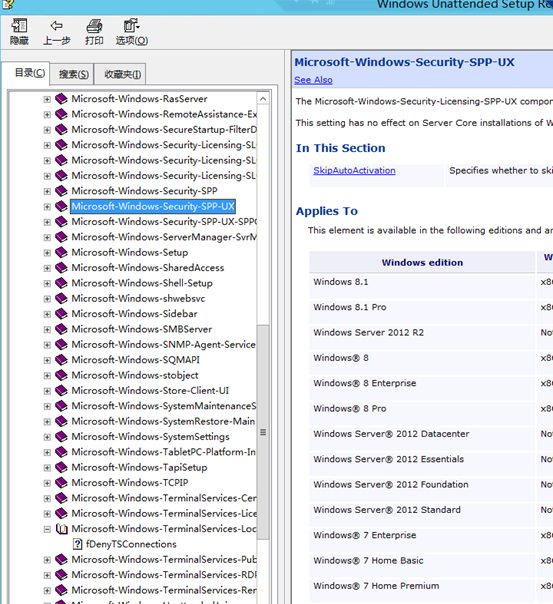
通過幫助檔案擷取支援
應答檔案是一種xml格式的文本檔案,其并非對所有作業系統都能做到完整支援你。無法做到完整支援的原因主要有三點:
32位、64位作業系統差異。
老版本系統的功能在新版本中被更換或删除。
新版本的功能在老版本中未出現。
一般而言,為Windows Server 2012 R2編寫的應答檔案,多數條目是可以在Windows Server 2008 R2 下重複利用。在正式将應答檔案于不同的作業系統之前,需要使用Windows系統映像管理器對應答檔案進行驗證,如圖所示。依次點選"工具欄"→"驗證應答檔案"即可,當右下角的"驗證"處沒有錯誤提示時,即表示該應答檔案可以應用于目标作業系統。
當應答檔案存在相容性問題而依然強制部署時,則系統的安裝程序會卡在驗證失敗的環節,導緻自動化安裝無法繼續。
建立的應答檔案必須驗證
使用應答檔案有兩種典型方式:
由SCVMM、WDS、MDT等工具調用
由指令行直接在Sysprep階段加載。在運作Sysprep時,使用類似"sysprep.exe/unattend:answerfile"的格式運作即可。其中answerfile為提前生成的xml格式的應答檔案。
以SCVMM2012 R2調用應答檔案為例。
第1步,在"庫"窗格點選"導入實體資源",在彈出的"導入庫資源"對話框中,點選"添加資源",定位至應答檔案所在的磁盤,并選擇該檔案進行上傳,如圖所示。
上傳應答檔案至庫伺服器
第2步,上傳結束後,手動重新整理庫伺服器資訊,(預設情況下庫伺服器一小時重新整理一次,當時上傳的資訊可能不會即刻被發現。)打開任意一個虛拟機模闆或來賓OS配置檔案,于"腳本"→"應答檔案"下,通過"浏覽"在庫伺服器上指定所上傳的應答腳本。如選擇錯誤,可以點選"清除"以重新進行選擇,如圖所示。
本文轉自 九叔 51CTO部落格,原文連結:http://blog.51cto.com/jiushu/1412434,如需轉載請自行聯系原作者